利用VB来实现网页自动填表.免费
用VB自动填写网页表单

用VB自动填写网页表单Public Sub WriteToForm(ByVal Obj As Object, ByVal sTagName As String, ByVal sName As String, ByVal Submit As Boolean, Optional sType As String = "", Optional sV alue As String = "", Optional sSelect As Boolean)Dim i As IntegerDim vDoc, vTagsTagName = UCase(sTagName)sType = UCase(sType)sName = UCase(sName)Set vDoc = Obj.DocumentFor i = 0 To vDoc.All.Length - 1If UCase(vDoc.All(i).tagname) = sTagName ThenSet vTag = vDoc.All(i)If sTagName = "SELECT" Or sTagName = "TEXTAREA" ThenIf UCase() = sName Then vTag.Value = sValueElseIf sType = "RADIO" Or sType = "CHECKBOX" ThensValue = UCase(sValue)If UCase() = sName And UCase(vTag.Value) = sValue ThenIf sSelect ThenvTag.Checked = TrueElsevTag.Checked = FalseEnd IfEnd IfElseIf Submit ThenIf UCase(vTag.Type) = sType And UCase() = sName Then vTag.ClickElseIf UCase(vTag.Type) = sType And UCase() = sName Then vTag.Value = sValueEnd IfEnd IfEnd IfEnd IfNext i'应用举例=================================================WriteToForm WebBrowser1, "input", "user", False, "text", "文本框" '输入文本WriteToForm WebBrowser1, "input", "checkbox3",False, "checkbox", "3" True '复选框打钩WriteToForm WebBrowser1, "input", "checkbox5", False, "checkbox", "5"False '复选框不打钩WriteToForm WebBrowser1, "input", "pass", False, "password", "123456" '密码框WriteToForm WebBrowser1, "select", "select", False, "select", "4" '列表框WriteToForm WebBrowser1, "input", "radiobutton", False, "radio", "4", True '单选框WriteToForm WebBrowser1, "input", "submit", True, "submit" '提交按钮End Sub。
VBA中的自动填充与自动计算技巧
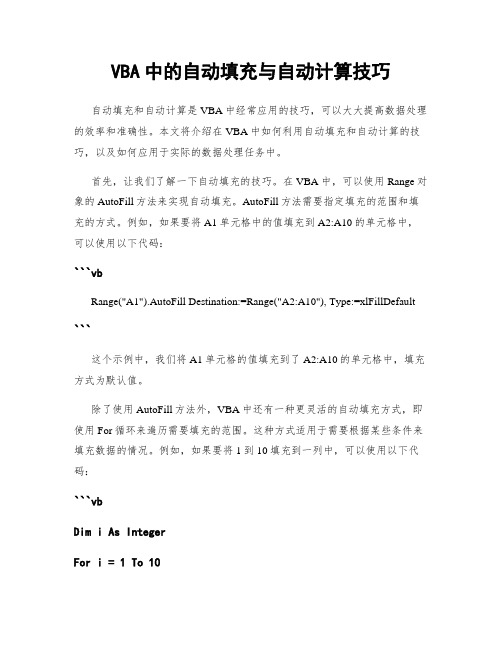
VBA中的自动填充与自动计算技巧自动填充和自动计算是VBA中经常应用的技巧,可以大大提高数据处理的效率和准确性。
本文将介绍在VBA中如何利用自动填充和自动计算的技巧,以及如何应用于实际的数据处理任务中。
首先,让我们了解一下自动填充的技巧。
在VBA中,可以使用Range对象的AutoFill方法来实现自动填充。
AutoFill方法需要指定填充的范围和填充的方式。
例如,如果要将A1单元格中的值填充到A2:A10的单元格中,可以使用以下代码:```vbRange("A1").AutoFill Destination:=Range("A2:A10"), Type:=xlFillDefault ```这个示例中,我们将A1单元格的值填充到了A2:A10的单元格中,填充方式为默认值。
除了使用AutoFill方法外,VBA中还有一种更灵活的自动填充方式,即使用For循环来遍历需要填充的范围。
这种方式适用于需要根据某些条件来填充数据的情况。
例如,如果要将1到10填充到一列中,可以使用以下代码:```vbDim i As IntegerFor i = 1 To 10Cells(i, 1).Value = iNext i```在这个示例中,我们通过For循环遍历了1到10,并将每个值填充到第一列的对应单元格中。
接下来,让我们来看看自动计算的技巧。
在VBA中,可以使用Excel内置的函数来实现自动计算。
具体而言,我们可以使用WorksheetFunction对象来调用各种内置的数学、文本和逻辑函数。
例如,如果要在VBA中计算一列数字的总和,可以使用以下代码:```vbDim sumResult As DoublesumResult = WorksheetFunction.Sum(Range("A1:A10"))MsgBox "总和为:" & sumResult```在这个示例中,我们使用了WorksheetFunction对象的Sum方法来计算A1到A10单元格的总和,并将结果存储在sumResult变量中。
使用VBA实现网页自动化操作的方法与技巧

使用VBA实现网页自动化操作的方法与技巧在当今数字化时代,大量的工作需要通过使用计算机进行网页操作来完成。
网页自动化操作成为了我们提高效率和节省时间的好帮手。
VBA(Visual Basic for Applications)是一种功能强大的编程语言,常被用于自动化任务,包括网页自动化操作。
本文将介绍使用VBA来实现网页自动化操作的方法与技巧。
一、了解HTML基础知识在开始使用VBA进行网页自动化操作之前,我们需要了解一些基础的HTML知识。
HTML(HyperText Markup Language)是一种用于创建网页的标记语言。
了解HTML的基础知识将有助于我们理解网页的结构和元素,从而更好地进行自动化操作。
二、使用VBA对象模型VBA使用对象模型来访问和操作网页。
网页是一个由各种元素组成的层次结构,每个元素都有自己的属性和方法。
VBA提供了一些对象来表示网页元素,比如IE对象和HTML对象。
我们可以使用这些对象来定位和操作网页元素。
三、启动并控制Internet Explorer首先,我们需要创建一个IE对象来启动Internet Explorer。
可以使用下面的代码来实现:```vbaDim IE As ObjectSet IE = CreateObject("InternetExplorer.Application")IE.Visible = True```上述代码创建了一个名为IE的对象,并将其设置为可见。
接下来,我们可以使用IE对象来控制Internet Explorer的行为,比如打开网页、填写表单等。
四、定位网页元素定位网页元素是进行自动化操作的关键步骤。
我们可以使用VBA的IE对象来查找和定位网页元素。
常用的方法有ID、class、name、tag name等。
例如,要定位一个以ID属性为"search"的输入框,可以使用如下代码:```vbaDim SearchBox As ObjectSet SearchBox = IE.Document.getElementById("search")```上述代码将查找页面中ID为"search"的元素,并将其赋值给名为SearchBox的对象。
通过VBA实现自动填充表单的方法
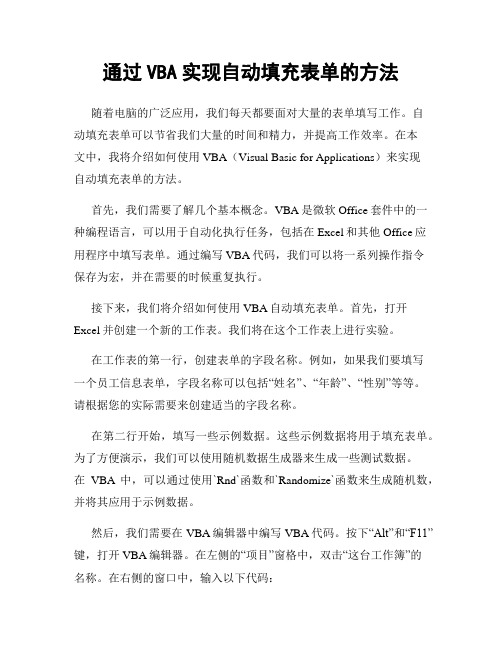
通过VBA实现自动填充表单的方法随着电脑的广泛应用,我们每天都要面对大量的表单填写工作。
自动填充表单可以节省我们大量的时间和精力,并提高工作效率。
在本文中,我将介绍如何使用VBA(Visual Basic for Applications)来实现自动填充表单的方法。
首先,我们需要了解几个基本概念。
VBA是微软Office套件中的一种编程语言,可以用于自动化执行任务,包括在Excel和其他Office应用程序中填写表单。
通过编写VBA代码,我们可以将一系列操作指令保存为宏,并在需要的时候重复执行。
接下来,我们将介绍如何使用VBA自动填充表单。
首先,打开Excel并创建一个新的工作表。
我们将在这个工作表上进行实验。
在工作表的第一行,创建表单的字段名称。
例如,如果我们要填写一个员工信息表单,字段名称可以包括“姓名”、“年龄”、“性别”等等。
请根据您的实际需要来创建适当的字段名称。
在第二行开始,填写一些示例数据。
这些示例数据将用于填充表单。
为了方便演示,我们可以使用随机数据生成器来生成一些测试数据。
在VBA中,可以通过使用`Rnd`函数和`Randomize`函数来生成随机数,并将其应用于示例数据。
然后,我们需要在VBA编辑器中编写VBA代码。
按下“Alt”和“F11”键,打开VBA编辑器。
在左侧的“项目”窗格中,双击“这台工作簿”的名称。
在右侧的窗口中,输入以下代码:```Sub AutoFillForm()Dim rng As RangeDim cell As RangeSet rng = Range("A2:F2") '这里根据实际情况修改范围For Each cell In rngcell.Offset(1, 0).Value = cell.ValueNext cellEnd Sub```在这段代码中,我们定义了一个名为`AutoFillForm`的子程序。
首先,我们声明了两个变量:“rng”和“cell”。
VBA与表格数据填报的实用方法

VBA与表格数据填报的实用方法在日常工作中,我们经常需要处理大量的数据,并将其填写到表格中。
为了提高工作效率,VBA(Visual Basic for Applications)可以提供一些实用的方法来处理和填报表格数据。
本文将介绍一些常用的VBA与表格数据填报的实用方法,帮助您更高效地处理和填报表格数据。
一、自动填写表格数据在表格中填写大量的数据是一项重复且费时的任务,而使用VBA可以自动化这一过程。
以下是一些常用的VBA 代码,可以帮助我们快速填写表格数据。
1. 循环填写数据使用循环结构可以一次性在表格的多个单元格中填写相同的数据。
下面的VBA代码示例展示了如何使用循环填写数据到表格中。
```VBASub FillData()Dim cell As RangeSet rng = Range("A1:A10") '将数据填写至A1:A10范围的单元格For Each cell In rngcell.Value = "数据" '将数据填写至单元格Next cellEnd Sub```通过修改变量`rng`的范围和`cell.Value`的值,您可以在需要填写数据的区域和填写的数据上进行自定义。
2. 根据条件填写数据有时我们需要根据一定的条件来填写表格数据。
下面的VBA代码示例演示了如何根据条件填写数据。
```VBASub FillDataBasedOnCondition()Dim cell As RangeSet rng = Range("A1:A10") '将数据填写至A1:A10范围的单元格For Each cell In rngIf cell.Value > 10 Then '根据条件填写数据cell.Value = "满足条件"Elsecell.Value = "不满足条件"End IfNext cellEnd Sub```通过修改条件语句`If cell.Value > 10 Then`中的条件以及`cell.Value`的值,您可以根据自己的需求来填写数据。
VB制作网页自动填表(强烈推荐)

VB制作网页自动填表(强烈推荐)VB制作简单模拟器教程入门版第一讲如何用VB编程打开一个网页:由于是为做模拟器做铺垫,所以就不介绍别的方法,只介绍一种最简单的用webbrowser控件实现(实际是其他的方法我还没有学会)。
下面我们就开始步入模拟器的大门了:一、先打开VB新建一个工程二、在工具条上点右键选部件(我用的是中文版VB)或者选工程菜单,点部件三、找到Microsoft Internet Controls,在前面打挑,然后确认就可以看到在工具条上多出来一个地球样的图标,我们以后的实现就都围绕着他来进行了。
四、添加一个WebBrowser1到Form1中,再添加一个command1到Form1中五、在Form1中添加如下代码:'----------开始-----------Private Sub Command1_Click()WebBrowser1.Navigate " "End SubPrivate Sub Form_Load()WebBrowser1.Navigate " <A href= ' "/ ' target=_blank> [url][/url] ";End Sub'----------结束-----------六、当然就是测试了,点运行按钮,我们可以看到,我们的webbrowser打开了网络人家的主页,然后再点按钮,我们可爱的webbrowser就把我们带到了模拟之家BBS了。
好了,先写这么多,下次我们看一下怎么用webbrowser提交一个含有用户名和密码的网页。
VB制作简单模拟器教程入门版(二)第二讲如何用VB的webbrowser提交一个含有用户名和密码的网页上次我们知道了怎样打开一个网页,今天我们就来看看怎样迈开赚钱的第一步。
下面我们就开始迈步了:一、先打开VB新建一个工程二、在工具条上点右键选部件(我用的是中文版VB)或者选工程菜单,点部件三、找到Microsoft Internet Controls,在前面打挑,然后确认就可以看到在工具条上多出来一个地球样的图标,我们以后的实现就都围绕着他来进行了。
VBA实现自动化填报与表格生成

VBA实现自动化填报与表格生成随着大数据时代的到来,数据的输入和分析成为了各行业中不可或缺的一部分。
在日常工作中,我们经常需要手动填写表格、生成报表和进行数据分析,这种重复繁琐的工作不仅效率低下,还容易出现错误。
为了提高工作效率和减少错误率,我们可以利用VBA(Visual Basic for Applications)实现自动化填报与表格生成,从而大大减少人工操作的时间和精力。
首先,让我们简单介绍一下VBA。
VBA 是一种基于Microsoft Visual Basic 编程语言的宏语言,可以与 Microsoft Office 应用程序(如Excel、Word和PowerPoint)进行交互。
借助VBA,我们可以通过编写宏代码来执行各种自动化任务,包括自动填写表格、生成报表和数据分析等。
在实现自动化填报方面,我们可以编写 VBA 代码来模拟人工输入的过程。
比如,我们可以通过读取外部数据源(如数据库、文本文件或其他 Excel 文件)来获取所需数据,然后将数据自动填充到相应的表格中。
为了保证数据的准确性,我们可以添加数据验证规则,确保输入的数据符合预定的格式和要求。
除了填报数据,我们还可以使用 VBA 自动生成各种报表。
通过编写VBA 代码,我们可以实现根据一定的条件筛选数据、进行数据计算和统计,并将结果以图表或表格的形式呈现出来。
这样,我们就可以根据实际需要自动生成各种报表,大大提高了数据分析和决策的效率。
VBA 的强大之处还在于它可与其他应用程序进行交互。
通过VBA,我们可以实现不同应用程序之间的数据互通。
例如,在 Excel 中,我们可以通过 VBA 代码连接到数据库并实现数据的读取和更新;在 Word 中,我们可以通过 VBA 代码自动生成标准的合同文档;在 PowerPoint 中,我们可以通过 VBA代码自动创建幻灯片并插入数据等。
这种跨应用程序的数据交互和自动化操作大大提高了工作效率和数据的准确性。
利用VBA实现自动填充表单

利用VBA实现自动填充表单在Excel中,VBA(Visual Basic for Applications)是一种用于自动化任务和编写宏的编程语言。
利用VBA可以方便地实现自动填充表单的功能。
本文将介绍如何利用VBA编写代码,实现自动填充表单的操作。
首先,我们需要打开Excel并创建一个新的工作表。
然后按下Alt + F11快捷键,打开Visual Basic编辑器。
在左侧的“项目资源管理器”窗口中,双击“这台电脑”以新建一个模块。
然后,在新建的模块中,我们可以编写VBA代码来实现自动填充表单的功能。
首先,我们需要定义一些变量来存储表单中的数据。
例如,如果我们的表单有姓名、电话和地址等字段,我们可以使用如下代码定义这些变量:```Dim name As StringDim phone As StringDim address As String```接下来,我们可以使用InputBox函数来获取用户输入的值,并将其赋给相应的变量。
例如,以下代码可以弹出一个提示框,要求用户输入姓名,并将输入值赋给name变量:```name = InputBox("请输入您的姓名:")```类似地,我们可以使用InputBox函数获取其他字段的值,并分别将它们赋给相应的变量。
例如:```phone = InputBox("请输入您的电话号码:")address = InputBox("请输入您的地址:")```一旦我们获取了所有字段的值,我们就可以根据表单的布局,将这些值自动填充到相应的单元格中。
为了简化演示,我们假设表单的布局如下:姓名:A1单元格电话:A2单元格地址:A3单元格以下代码可以将姓名、电话和地址的值分别填充到A1、A2和A3单元格中:```Range("A1").Value = nameRange("A2").Value = phoneRange("A3").Value = address```除了直接赋值给单元格,我们还可以将值输入到已选中的单元格,或者根据单元格的行列索引来确定填充的位置。
利用VBA实现表格的自动填写

得 到 学 生 人 数
1.2 判 断教 学工作 手册 Word模版 中所 需要 的表 格 张数
工作 手册 中的一 页表格 只能 填写 24名 学生 情 况 ,利用 mod运算 判 断在 工 作 表 中填 写一 个 班级 的 情 况所需 要 的表格 的张数 。
If studentN u m od 24 < > 0 T hen
关 键 词 :VBA;Word;Excel;数 据 交 互
中 图 分 类 号 :TP311.5 文 献 标 识 码 :A
文 章 编 号 :1007—4260(2010)04—01l9—03
0 引 言
在工 作 中 ,需要 从 教学 管理 部 门提供 的学 生情 况 汇 总表 中遴 选 出所需 要 的学 生 名单 来 制 作 统一 模
工 作 表 中操 作 Word
文 档进 行工 作手 册 的
填 写 ,如 表 2。 利 用
VBA 语 言 , 用 由
Word对 象 模 型 所 提
供 的对 象 的方法 和属
性 来操 作 Word文 档 自动 完成 l2]。
1.1读 取 一 个 班 级 的 学 生 人 数
表 2 空 白的 工 作 手 册
V alue
studentZongshu — studentZongshu + 1
Loop 通过 循环 比较 汇总表 “g”列 中 的班 级名 称 的异 同来 判断一 个班 的人 数
studentZongshu — studentZ0ngshu + 1
studentNu — studentZongshu — studentNu
在 Excel汇 总 表 中 已 经 将 学 生 的 顺 序 按 班 级 排 列 ,
VBA在网页自动化操作中的技巧

VBA在网页自动化操作中的技巧随着互联网的迅猛发展,网页自动化操作变得越来越重要。
VBA(Visual Basic for Applications)是一种用于Microsoft Office套件的编程语言,可以通过使用VBA来实现网页自动化操作。
本文将向您介绍使用VBA在网页自动化操作中的一些技巧。
1. 使用VBA中的IE对象在VBA中,您可以使用IE对象来操作Internet Explorer浏览器。
首先,您需要在VBA编辑器中启用“Microsoft Internet Controls”引用。
然后,您可以创建一个IE对象,并使用其属性和方法来控制浏览器。
例如,您可以使用IE对象的Navigate方法来加载网页,使用它的Document属性来访问网页的DOM结构,以及使用它的Quit方法来关闭浏览器。
2. 通过VBA自动填写表单在网页上填写表单是一项常见的任务,使用VBA可以自动化此过程。
通过使用IE对象的Document属性,您可以访问表单的各个元素,并使用其Value属性来设置值。
例如,您可以使用以下代码将一个文本框的值设置为“John”:```IE.Document.getElementById("txtName").Value = "John"```您可以根据需要修改代码,以适应不同的表单和元素。
3. 使用VBA自动点击按钮在网页上点击按钮是另一个常见的任务,使用VBA可以实现自动化。
通过使用IE对象的Document属性,您可以找到要点击的按钮元素,并使用其Click方法来模拟点击操作。
例如,以下代码将点击一个名为“btnSubmit”的按钮:```IE.Document.getElementById("btnSubmit").Click```您可以根据实际情况调整代码,找到适合的按钮元素,并通过Click方法触发按钮点击。
VBA实现自动填充的技巧与实例解析
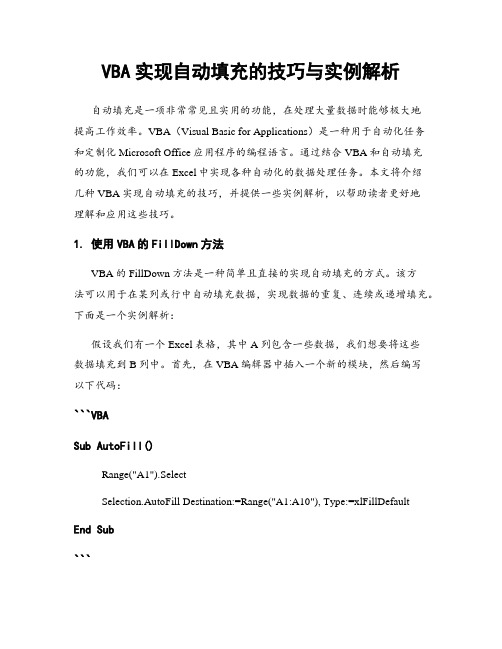
VBA实现自动填充的技巧与实例解析自动填充是一项非常常见且实用的功能,在处理大量数据时能够极大地提高工作效率。
VBA(Visual Basic for Applications)是一种用于自动化任务和定制化Microsoft Office应用程序的编程语言。
通过结合VBA和自动填充的功能,我们可以在Excel中实现各种自动化的数据处理任务。
本文将介绍几种VBA实现自动填充的技巧,并提供一些实例解析,以帮助读者更好地理解和应用这些技巧。
1. 使用VBA的FillDown方法VBA的FillDown方法是一种简单且直接的实现自动填充的方式。
该方法可以用于在某列或行中自动填充数据,实现数据的重复、连续或递增填充。
下面是一个实例解析:假设我们有一个Excel表格,其中A列包含一些数据,我们想要将这些数据填充到B列中。
首先,在VBA编辑器中插入一个新的模块,然后编写以下代码:```VBASub AutoFill()Range("A1").SelectSelection.AutoFill Destination:=Range("A1:A10"), Type:=xlFillDefaultEnd Sub```上述代码中,我们首先选择了A1单元格作为填充的起始点,然后使用AutoFill方法将数据填充到A1:A10范围内。
2. 使用VBA的Range对象和FormulaR1C1属性VBA的Range对象和FormulaR1C1属性可以结合使用,以实现更为灵活的自动填充功能。
使用这种方法,我们可以通过编写公式,自动填充特定模式的数据。
下面是一个实例解析:假设我们有一个Excel表格,其中第一行是标题,我们想要在第二行开始的每一行中填充一个递增的序号。
首先,在VBA编辑器中插入一个新的模块,然后编写以下代码:```VBASub AutoFill()Dim LastRow As LongLastRow = Range("A" & Rows.Count).End(xlUp).RowRange("A2:A" & LastRow).FormulaR1C1 = "=ROW()-1"End Sub```上述代码中,我们首先通过查找最后一个非空单元格,确定需要填充的范围(从第二行到最后一行)。
利用VBA实现网页中自动录入成绩

2010年8月第16卷第3期安庆师范学院学报(自然科学版)J o ur nal of A nqi ng T each er s C ol lege(N at u r al Sci ence Edi ti on)A ug.2010V O I.16N O.3利用V B A实现网页中自动录入成绩江治1,2(1.华东师范大学信息科学技术学院,上海200241;2.温州大学物理与电子信息工程学院,浙江温州325035)擅要:V B A是O f fi c e系列软件内嵌的通用编程语言,用于定制和扩展O f fi c e的功能。
本文利用E xc el中的V B A 进行二次开发编程,实现了将保存在E xce l文件中的成绩自动录入到信息管理系统登记成绩的页面的功能,并给出了详细的实现过程。
该程序操作简便。
自动录入迅速,解决了教师手工输入速度慢且容易出错的问题,具有一定的实用价值。
关键词:V BA;O LE;自动录入中图分类号:T P311文献标识码:A文章编号:1007—4260(2010)03--0124--040引言21世纪是个高度信息化的社会,信息化已经渗透到高校教学、科研、管理的各个方面。
各高校在不同程度上都采用了现代化的信息管理技术,各项资料除必需的纸质材料外,均采用电子化管理。
网上选课、成绩查询等系统,在各高校已普及,这些系统在提高了办事效率,方便学生选课、查询成绩的同时,也给任课教师带来一些不便。
如对于查询成绩系统,教师必须通过录入页面,将学生各门课成绩从已打好的电子版成绩中手工逐个输人到信息管理系统。
对于学生人数较多的教师,这是一项非常繁琐而容易出错的重复工作。
目前大多数电子版成绩都是使用E xce l来保存,本文就以Exc el V B A为例,介绍如何编程实现将Exce l现有数据自动录入到信息管理系统的成绩登记页面。
1设计语言V B A简介V B A(V i s ual B asi c f or A ppl i ca t i on)是微软公司开发出来的一种通用的O f f i ce自动化语言,它嵌入在O f f i ce各个套件中,用于定制和扩展O f f i c e的功能,可以大大提高O f f i c e的功用。
网页自动填表基础教程
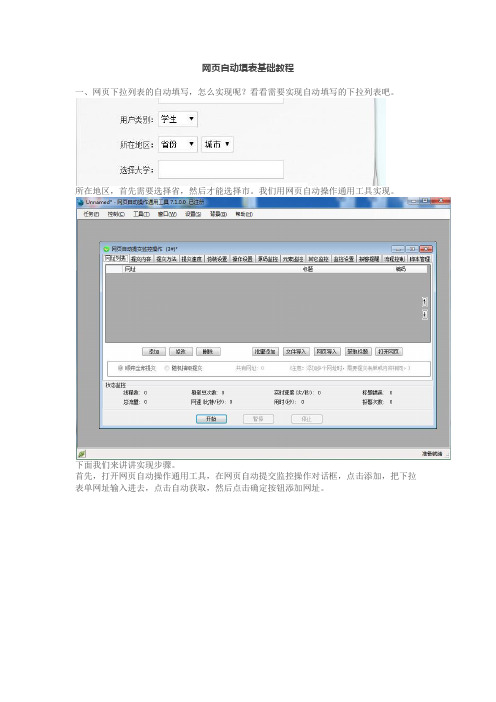
网页自动填表基础教程一、网页下拉列表的自动填写,怎么实现呢?看看需要实现自动填写的下拉列表吧。
所在地区,首先需要选择省,然后才能选择市。
我们用网页自动操作通用工具实现。
下面我们来讲讲实现步骤。
首先,打开网页自动操作通用工具,在网页自动提交监控操作对话框,点击添加,把下拉表单网址输入进去,点击自动获取,然后点击确定按钮添加网址。
其次,在提交内容选项卡,添加需要提交的省、市下拉框。
我们以自动选择省为例。
点击添加,元素别名命名为省份,获取元素方式选择通过html元素属性获取,点击自动获取,把鼠标放到省份下拉框上,ALT+T键选中,然后添加元素。
这里有四种实现方法,必须通过分析源码来实现。
第一种方法:通过省份对应的value值来实现。
比如我们需要自动选择河南省,河南省对应的value是10。
那我们填写属性选择value,填写值写10.设置填写完2秒后自动触发onchange事件到城市选择项。
按同样的方法设置城市为河南的安阳市。
下面我们看一下自动填写下拉列表为河南省安阳市的效果。
第二种方法:选择selectedndex属性。
河南省为列表的第11项。
第三种方法:选择text文本属性,填写值输入河南。
第四种方法:通过模拟键盘向下选择下拉列表操作,选择keybord属性,河南为列表第11个元素,所以填写值写{Down11}.二、单选框自动填写方法网页上,会经常出现单选框,如果你需要自动点击单选框如下所示,你可以用网页自动操作通用工具的网页自动提交监控操作功能。
下面讲讲实现方法来实现选择学生单选框。
首先,在网页自动提交监控操作界面,网址列表选项卡,点击添加,输入网址,点击自动获取,添加好带有单选框的网页。
其次,在提交内容选项卡,点击添加,获取元素方式选择通过HTML元素属性获取,点击自动获取,鼠标指向学生那个单选框选择获取元素,添加元素。
发现自动添加元素与我们实际要添加的元素不一样。
通过分析源码我们手动设置如下。
网页自动化——VBA和InternetExplorer.Application

⽹页⾃动化——VBA和InternetExplorer.Application⽹页⾃动化——VBA和InternetExplorer.ApplicationVBA⾃动化⽹页的多种⽅式其实并不知道有多少种⽅式,下⾯随便罗列了⼀些:1.WebBrower⽅式2.InternetExplorer.Application⽅式,需要引⼊接⼝:'在VBA编辑器窗⼝依次点击⼯具==引⽤勾选Microsoft Internet Controls 确定,再运⾏,OK!3.XMLHTTP 学习资料如下:链接已死!4.InternetExplorer.Application⽅式创建InternetExplorer.ApplicationSet ie = CreateObject("internetexplorer.application")ie.Visible = True连接InternetExplorer.Application如果能直接链接到已经打开⾄特定⽹页的浏览器,这就可以省略掉许多如登录等⾮重复⼯作的编码⼯作,但愿如此。
1. 或许可使⽤此函数GetObject实现(似乎实现不了)set ie = GetObject(“”, “InternetExplorer.Application”)这条语句并不会链接到已经打开的IE上,⽽是重新打开⼀个IE,更坑的是,它还是隐藏的,是个空⽩页。
2.Win32 API⽅式Function FindWin(ByVal strRef As String) As Object'找寻已打开的、以strRef为开头⽹址的⽹页Dim objWin As ObjectFor Each objWin In CreateObject("Shell.Application").WindowsDo While objWin.readyState <> 4 Or objWin.BusyDoEventsLoopIf LCase(TypeName(objWin.document)) = "htmldocument" ThenIf objWin.LocationURL Like strRef & "*" ThenSet FindWin = objWinExit ForEnd IfEnd IfNextSet objWin = NothingEnd Function3.未知原理⽅式,简洁有效1. 注意的是,此种情况下IE不具有焦点,可以⽤如下语句将其设为活动窗⼝:SetForegroundWindow(IE.HWND)此时由于IE为活动窗⼝,将其上的控件设为具有焦点后,则可接受按键信息item.focusSendKeys "{enter}"点连接出现新选项卡的处理InternetExplorer.Application中没有选择选项卡的功能,或许可以⽤GetObject功能来获得新选项卡中的⽂档?未知。
VBA操作网页读取数据自动填入EXCEL表中
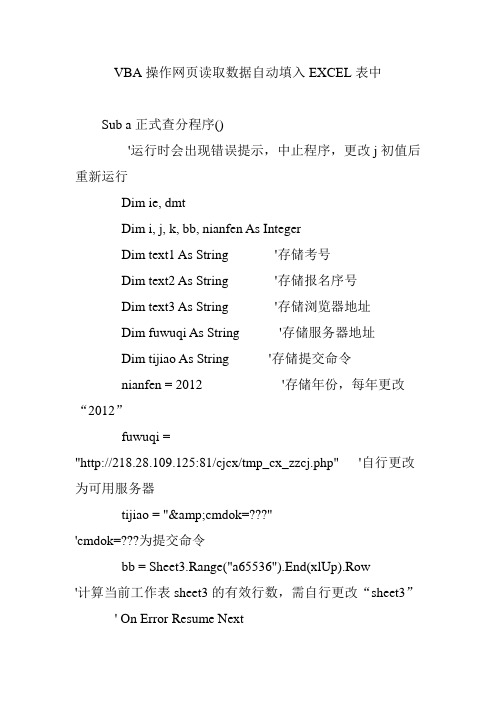
VBA操作网页读取数据自动填入EXCEL表中Sub a正式查分程序()'运行时会出现错误提示,中止程序,更改j初值后重新运行Dim ie, dmtDim i, j, k, bb, nianfen As IntegerDim text1 As String '存储考号Dim text2 As String '存储报名序号Dim text3 As String '存储浏览器地址Dim fuwuqi As String '存储服务器地址Dim tijiao As String '存储提交命令nianfen = 2012 '存储年份,每年更改“2012”fuwuqi ="http://218.28.109.125:81/cjcx/tmp_cx_zzcj.php" '自行更改为可用服务器tijiao = "&cmdok="'cmdok=为提交命令bb = Sheet3.Range("a65536").End(xlUp).Row'计算当前工作表sheet3的有效行数,需自行更改“sheet3”' On Error Resume Next'主程序k = 0For j = 2 To bb '循环变量从2到sheet2最后一行,出错后起始值改为当前行k = k + 1 'If k > 20 Then '每20行,可以增大“20”数值ActiveWorkbook.Save '自动保存ActiveWindow.ScrollRow = j '自动滚屏到当前行k = 0 '循环变量清零End Iftext1 = Cells(j, 1) '从当前行第一列读取考号,根据情况调整列“1”数值text2 = Cells(j, 2) '从当前行第二列读取报名序号,根据情况调整列“2”数值'生成查询地址text3 = fuwuqi & "?textdate=" & nianfen& "&textkh=" & text1 & "&textzjhm=" & text2 & tijiao'创建网页对象Set ie = CreateObject("InternetExplorer.Application")With ie.Visible = False '网页设置为不可见.Navigate text3 '导航到查询网址并提交'On Error Resume Next' MsgBox text3'Sleep 10000 'sleep库函数未用Do Until .ReadyState = 4 '等网页完全打开DoEventsLoopSet dmt = .Document '读取查询服务器返回内容'网页内容处理i = 0 '循环变量清零For Each td Indmt.getElementsByTagName_r("td") '查找网页代码内的文本填充到当前行的第i+5列,根据要求适当调整i+5的值End IfNext .Quit '关闭网页Set dmt = Nothing'DMT对象清空End With Next jSet ie = Nothing 'IE对象清空[s2].CurrentRegion.Columns.AutoFit '设置为自动填充End Subi = i + 1If i > 13 Then'第13个TD后为分数Cells(j, 5 + i) = td.innerText'每个。
VBA实现表格自动填充
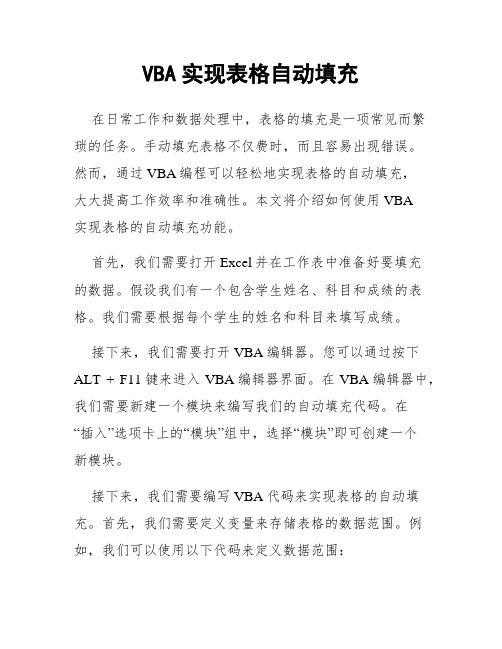
VBA实现表格自动填充在日常工作和数据处理中,表格的填充是一项常见而繁琐的任务。
手动填充表格不仅费时,而且容易出现错误。
然而,通过VBA编程可以轻松地实现表格的自动填充,大大提高工作效率和准确性。
本文将介绍如何使用VBA实现表格的自动填充功能。
首先,我们需要打开Excel并在工作表中准备好要填充的数据。
假设我们有一个包含学生姓名、科目和成绩的表格。
我们需要根据每个学生的姓名和科目来填写成绩。
接下来,我们需要打开VBA编辑器。
您可以通过按下ALT + F11键来进入VBA编辑器界面。
在VBA编辑器中,我们需要新建一个模块来编写我们的自动填充代码。
在“插入”选项卡上的“模块”组中,选择“模块”即可创建一个新模块。
接下来,我们需要编写VBA代码来实现表格的自动填充。
首先,我们需要定义变量来存储表格的数据范围。
例如,我们可以使用以下代码来定义数据范围:```Dim rng As RangeDim studentName As RangeDim subject As RangeDim score As RangeSet rng = Range("A2:C10") ' 数据范围Set studentName = rng.Columns(1) ' 学生姓名列Set subject = rng.Columns(2) ' 科目列Set score = rng.Columns(3) ' 成绩列```接下来,我们可以使用循环结构来遍历每个学生的姓名和科目,并填写相应的成绩。
例如,我们可以使用以下代码来实现循环填充:```Dim i As IntegerFor i = 1 To rng.Rows.Count' 获取学生姓名和科目Dim name As StringDim sub As Stringname = studentName.Cells(i).Valuesub = subject.Cells(i).Value' 在成绩列中填写相应的成绩Select Case subCase "数学"score.Cells(i).Value = GetMathScore(name) ' 自定义函数,根据学生姓名获取数学成绩Case "英语"score.Cells(i).Value = GetEnglishScore(name) ' 自定义函数,根据学生姓名获取英语成绩Case "科学"score.Cells(i).Value = GetScienceScore(name) ' 自定义函数,根据学生姓名获取科学成绩Case Elsescore.Cells(i).Value = 0 ' 默认设置成绩为0End SelectNext i```在上述代码中,我们使用了一个Select Case语句来根据科目的不同调用自定义的函数来获取对应的成绩。
自己用VB制作类似电子表格的可输入控件
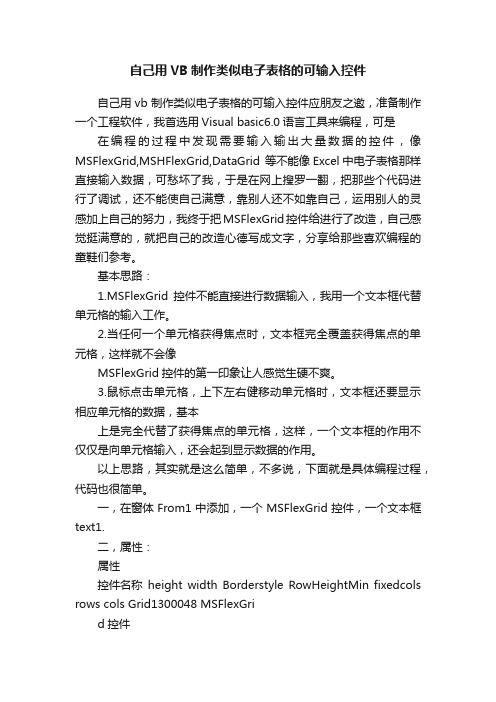
自己用VB制作类似电子表格的可输入控件自己用vb制作类似电子表格的可输入控件应朋友之邀,准备制作一个工程软件,我首选用Visual basic6.0语言工具来编程,可是在编程的过程中发现需要输入输出大量数据的控件,像MSFlexGrid,MSHFlexGrid,DataGrid 等不能像Excel中电子表格那样直接输入数据,可愁坏了我,于是在网上搜罗一翻,把那些个代码进行了调试,还不能使自己满意,靠别人还不如靠自己,运用别人的灵感加上自己的努力,我终于把MSFlexGrid控件给进行了改造,自己感觉挺满意的,就把自己的改造心德写成文字,分享给那些喜欢编程的童鞋们参考。
基本思路:1.MSFlexGrid控件不能直接进行数据输入,我用一个文本框代替单元格的输入工作。
2.当任何一个单元格获得焦点时,文本框完全覆盖获得焦点的单元格,这样就不会像MSFlexGrid控件的第一印象让人感觉生硬不爽。
3.鼠标点击单元格,上下左右健移动单元格时,文本框还要显示相应单元格的数据,基本上是完全代替了获得焦点的单元格,这样,一个文本框的作用不仅仅是向单元格输入,还会起到显示数据的作用。
以上思路,其实就是这么简单,不多说,下面就是具体编程过程,代码也很简单。
一,在窗体From1中添加,一个MSFlexGrid控件,一个文本框text1.二,属性:属性控件名称height width Borderstyle RowHeightMin fixedcols rows cols Grid1300048 MSFlexGrid控件Text控件Text128011800三,属性设置好了,现在就开始写代码。
你也可以全部复制粘贴Option ExplicitConst Enter_Asc=13‘首先需要声明一些常量Const Tab_Asc=9Private Sub Form_Load()Dim i As IntegerFor i=0T o Grid1.Cols–1‘设置Grid控件的宽度Grid1.ColWidth(i)=1200Next iFor i=0T o7Step2Grid1.TextMatrix(0,i)="测点编号"'在Grid固定行添加列标题。
VB操作网页代码

VB操作网页代码1、防止新窗口里头打开网页代码1:Private Sub WebBrowser1_NewWindow2(ppDisp As Object, Cancel As Boolean)Dim frm As Form1Set frm = New Form1frm.Visible = TrueSet ppDisp = frm.WebBrowser1.objectEnd Sub代码2:有这段代码,有许多网页会出错,经常提示脚本错误,可以用silent属性为True来屏蔽,不过也有些不足Private Sub WebBrowser1_NewWindow2(ppDisp As Object, Cancel As Boolean)Cancel = TrueWebBrowser1.Navigate2WebBrowser1.Document.activeElement.hrefEnd Sub代码3:Private Sub WebBrowser1_NewWindow2(ppDisp As Object, Cancel As Boolean)On Error Resume NextDim frmWB As Form1Set frmWB = New Form1frmWB.WebBrowser1.RegisterAsBrowser = TrueSet ppDisp = frmWB.WebBrowser1.objectfrmWB.Visible = TruefrmWB.Top = Form1.TopfrmWB.Left = Form1.LeftfrmWB.Width = Form1.WidthfrmWB.Height = Form1.HeightEnd Sub功能差不多,任选一个。
2、去掉滚动条Private Sub WebBrowser1_DocumentComplete(ByVal pDisp As Object, URL As Variant)WebBrowser1.Document.Body.Scroll = "no"End Sub实际上上面的效果不咋地,如果懂得HTML知识,你可以在读取网页的时候,读取HTML源码,查找替换,再写入只需在<body> </body> 之间插入代码:<body style= "overflow-x:hidden;overflow-y:hidden "> 即可。
- 1、下载文档前请自行甄别文档内容的完整性,平台不提供额外的编辑、内容补充、找答案等附加服务。
- 2、"仅部分预览"的文档,不可在线预览部分如存在完整性等问题,可反馈申请退款(可完整预览的文档不适用该条件!)。
- 3、如文档侵犯您的权益,请联系客服反馈,我们会尽快为您处理(人工客服工作时间:9:00-18:30)。
VB制作简单模拟器教程入门版
第一讲如何用VB编程打开一个网页:
由于是为做模拟器做铺垫,所以就不介绍别的方法,只介绍一种最简单的用webbrowser 控件实现(实际是其他的方法我还没有学会)。
下面我们就开始步入模拟器的大门了:
一、先打开VB新建一个工程
二、在工具条上点右键选部件(我用的是中文版VB)或者选工程菜单,点部件
三、找到Microsoft Internet Controls,在前面打挑,然后确认就可以看到在工具条上多出来一个地球样的图标,我们以后的实现就都围绕着他来进行了。
四、添加一个WebBrowser1到Form1中,再添加一个command1到Form1中
五、在Form1中添加如下代码:
'----------开始-----------
Private Sub Command1_Click()
WebBrowser1.Navigate /
End Sub
Private Sub Form_Load()
WebBrowser1.Navigate " /ymlbright/";
End Sub
'----------结束-----------
六、当然就是测试了,点运行按钮,我们可以看到,我们的webbrowser打开了网络人家的主页,然后再点按钮,我们可爱的webbrowser就把我们带到了模拟之家BBS了。
好了,先写这么多,下次我们看一下怎么用webbrowser提交一个含有用户名和密码的网页。
VB制作简单模拟器教程入门版(二)
第二讲如何用VB的webbrowser提交一个含有用户名和密码的网页
上次我们知道了怎样打开一个网页,今天我们就来看看怎样迈开赚钱的第一步。
下面我们就开始迈步了:
一、先打开VB新建一个工程
二、在工具条上点右键选部件(我用的是中文版VB)或者选工程菜单,点部件
三、找到Microsoft Internet Controls,在前面打挑,然后确认就可以看到在工具条上多出来一个地球样的图标,我们以后的实现就都围绕着他来进行了。
四、添加一个WebBrowser1到Form1中,再添加一个command1到Form1中
五、在Form1中添加如下代码:(以上都是我们上一讲里说过的,应该很熟悉了吧)
'----------开始-----------
Private Sub Command1_Click()
Dim vDoc, vTag
Dim i As Integer
Set vDoc = WebBrowser1.Document
For i = 0 To vDoc.All.length - 1 '检测所有标签
If UCase(vDoc.All(i).tagName) = "INPUT" Then '找到input标签
Set vTag = vDoc.All(i)
If vTag.Type = "text" Then '看看是不是我们需要的
if = "wd" then vTag.Value = "123456" '这里是要搜索的内容
end if
if vTag.Type = "submit" And vTag.Value = "百度一下" then
vTag.Select '也可以没有这个
vTag.Click '点击提交了,一切都OK了
End If
End If
Next i
End Sub
Private Sub Form_Load()
WebBrowser1.Navigate ""
End Sub
'----------结束-----------
六、当然就是测试了,点运行按钮,我们可以看到,我们的webbrowser打开了[url][/url],等网页基本下载结束再点command1按钮,我们可爱的webbrowser就把我们刚刚输入的e-mail和密码都提交到网页上了,看到订阅成功了吗?那个就是胜利的标志。
好了,先写这么多,下次我们看一下怎么用webbrowser找到一个网页中的超连接,对应的就是赚钱连接啊。
附录(相关资料):
大家也可以看出来,这次我们是拿[url][/url]上的那个订阅邮件列表开刀,下面就是这段网页的源代码:
<form method= "post " action= "/cgi-bin/ml/client ">
<p align= "center "> <font size= "2 ">
<input type= "hidden " name= "USERID " value= "dhunter ">
E-mail:
<input type= "text " name= "EMAILADD " value= "你的E-mail ">
<br>
密码:
<input type= "password " name= "PASSWD " value= "****** ">
<br>
</font> <font size= "2 ">
<input type= "submit " value= "订阅" name= "SUB ">
<input type= "submit " value= "退订" name= "UNSUB ">
</font> </p>
</form>
里面带input的那些标签都是接受输入的,我们这讲的主要任务就是找到他们,并且对他们进行操做。
VB制作简单模拟器教程入门版(三)
第三讲如何用VB的webbrowser找到一个网页中的超连接
以前我们已经说过了怎样打开一个网页,怎样提交一个网页,今天我们来看看如何找到一个网页中URL等元素。
一、先打开VB新建一个工程
二、在工具条上点右键选部件(我用的是中文版VB)或者选工程菜单,点部件
三、找到Microsoft Internet Controls,在前面打挑,然后确认就可以看到在工具条上多出来一个地球样的图标,我们的实现就都围绕着他来进行了。
四、添加一个WebBrowser1到Form1中,再添加一个command1到Form1中,添加一个list1到form1中(这个list1适当的放宽一点,一会我们把找到的合格URL都放到这个里)
五、在Form1中添加如下代码:(以上都是我们以前说过的,应该很熟悉了吧)
'----------开始-----------
Private Sub Command1_Click()
Dim vTag, vDoc
Dim Allcount, i
List1.Clear
Set vDoc = WebBrowser1.Document.All
Allcount = vDoc.length
For i = 0 To Allcount - 1
If UCase(vDoc.Item(i).TagName) = "A " Then '找到URL
vTag = vDoc.Item(i).href
If InStr(vTag, " ") Then '检测URL中是否含有
[url][/url]
List1.AddItem vDoc.Item(i).href '如果有,则添加到list1中
End If
End If
Next i
End Sub
Private Sub Form_Load()
WebBrowser1.Navigate "/ymlbright/"
End Sub
'----------结束-----------
六、当然就是测试了,点运行按钮,我们可以看到,我们的webbrowser打开了[url][/url],等网页基本下载结束再点command1按钮,我们可爱的webbrowser就把找到的含有[url][/url]的URL都加入到list1中了。
有了这些我们就可以开始做自己的模拟器了,当然更多的技巧,更多的方法还要靠你来实现。
